使用 FlightGear 翱翔天空

如果你曾夢想駕駛飛機,你會喜歡 FlightGear 的。它是一個功能齊全的開源飛行模擬器,可在 Linux、MacOS 和 Windows 中運行。
FlightGear 項目始於 1996 年,原因是對商業飛行模擬程序的不滿,因為這些程序無法擴展。它的目標是創建一個複雜、強大、可擴展、開放的飛行模擬器框架,來用於學術界和飛行員培訓,以及任何想要玩飛行模擬場景的人。
入門
FlightGear 的硬體要求適中,包括支持 OpenGL 以實現平滑幀速的加速 3D 顯卡。它在我的配備 i5 處理器和僅 4GB 的內存的 Linux 筆記本上運行良好。它的文檔包括在線手冊、一個面向用戶和開發者的 wiki 門戶網站,還有大量的教程(例如它的默認飛機 Cessna 172p)教你如何操作它。
在 Fedora 和 Ubuntu Linux 中很容易安裝。Fedora 用戶可以參考 Fedora 安裝頁面來運行 FlightGear。
在 Ubuntu 18.04 中,我需要安裝一個倉庫:
$ sudo add-apt-repository ppa:saiarcot895/flightgear
$ sudo apt-get update
$ sudo apt-get install flightgear安裝完成後,我從 GUI 啟動它,但你也可以通過輸入以下命令從終端啟動應用:
$ fgfs配置 FlightGear
應用窗口左側的菜單提供配置選項。
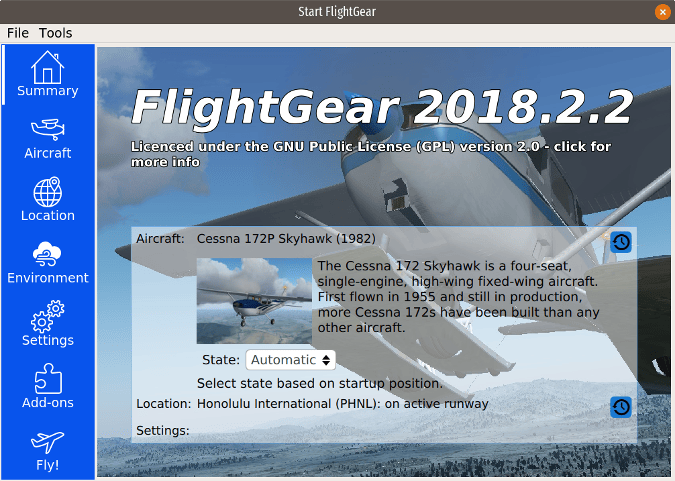
「Summary」 返回應用的主頁面。
「Aircraft」 顯示你已安裝的飛機,並提供了 FlightGear 的默認「機庫」中安裝多達 539 種其他飛機的選項。我安裝了 Cessna 150L、Piper J-3 Cub 和 Bombardier CRJ-700。一些飛機(包括 CRJ-700)有教你如何駕駛商用噴氣式飛機的教程。我發現這些教程內容翔實且準確。
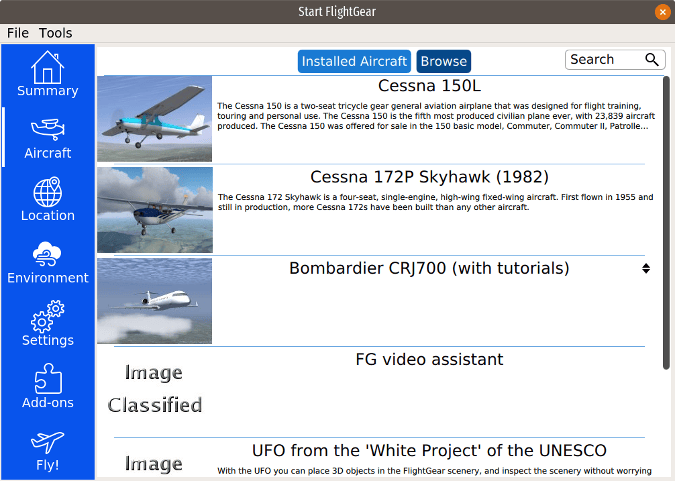
要選擇駕駛的飛機,請將其高亮顯示,然後單擊菜單底部的 「Fly!」。我選擇了默認的 Cessna 172p 並發現駕駛艙的刻畫非常準確。
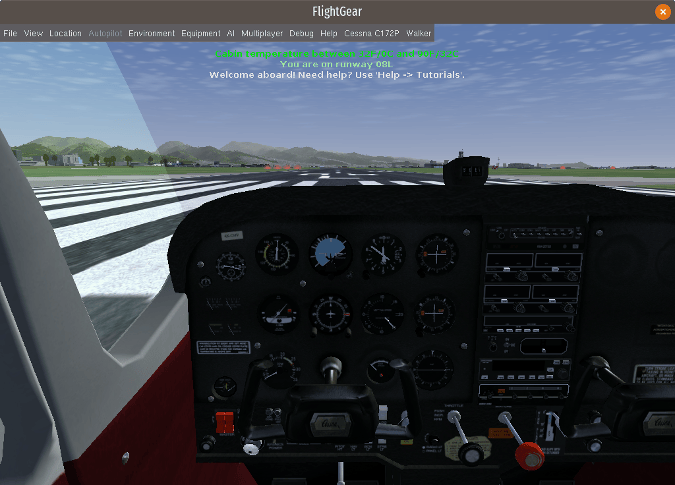
默認機場是檀香山,但你在 「Location」 菜單中提供你最喜歡機場的 ICAO 機場代碼進行修改。我找到了一些小型的本地無塔機場,如 Olean 和 Dunkirk,紐約,以及包括 Buffalo,O'Hare 和 Raleigh 在內的大型機場,甚至可以選擇特定的跑道。
在 「Environment」 下,你可以調整一天中的時間、季節和天氣。模擬包括高級天氣建模和從 NOAA 下載當前天氣的能力。
「Settings」 提供在暫停模式中開始模擬的選項。同樣在設置中,你可以選擇多人模式,這樣你就可以與 FlightGear 支持者的全球伺服器網路上的其他玩家一起「飛行」。你必須有比較快速的互聯網連接來支持此功能。
「Add-ons」 菜單允許你下載飛機和其他場景。
開始飛行
為了「起飛」我的 Cessna,我使用了羅技操縱桿,它用起來不錯。你可以使用頂部 「File」 菜單中的選項校準操縱桿。
總的來說,我發現模擬非常準確,圖形界面也很棒。你自己試下 FlightGear —— 我想你會發現它是一個非常有趣和完整的模擬軟體。
via: https://opensource.com/article/19/1/flightgear
作者:Don Watkins 選題:lujun9972 譯者:geekpi 校對:wxy
本文轉載來自 Linux 中國: https://github.com/Linux-CN/archive






















